Wie Sie Seitenzahlen in OpenOffice Einfügen: Eine Anleitung
Das Einfügen von Seitenzahlen in OpenOffice ist ein entscheidender Schritt, um Ihre Dokumente professioneller und strukturierter zu gestalten. In diesem Artikel zeigen wir Ihnen, wie Sie effektiv Seitenzahlen in OpenOffice hinzufügen können.

1. Warum Seitenzahlen in OpenOffice wichtig sind
Die Seitenzahlen helfen nicht nur dabei, Dokumente besser zu organisieren, sondern verbessern auch die Lesbarkeit und Nachvollziehbarkeit Ihrer Arbeit. Ob für Berichte, Abschlussarbeiten oder Präsentationen – Seitenzahlen erzeugen einen klaren Überblick.
2. So fügen Sie Seitenzahlen in OpenOffice ein
Das Einfügen von Seitenzahlen in OpenOffice erfolgt in wenigen Schritten. Wir gehen davon aus, dass Sie bereits ein Dokument geöffnet haben.
Schritt 1: Kopf- oder Fußzeile aktivieren
- Öffnen Sie Ihr Dokument in OpenOffice Writer.
- Gehen Sie zu dem Menüpunkt Einfügen.
- Wählen Sie Kopfzeile oder Fußzeile je nach Bedarf.
- Fügen Sie die Kopf- oder Fußzeile in Ihr Dokument ein.
Schritt 2: Seitenzahlen einfügen
- Nachdem die Kopf- oder Fußzeile aktiviert wurde, klicken Sie erneut auf das Menü Einfügen.
- Wählen Sie den Punkt Feldbefehl und dann Seitennummer.
- Die aktuelle Seitenzahl wird nun an der Cursor-Position in der Kopf- oder Fußzeile eingefügt.
Schritt 3: Formatierung der Seitenzahlen
Falls Sie die Seitenzahlen anpassen möchten, ist dies ebenfalls möglich. Sie können die Formatierung ändern, um die Schriftart, die Größe oder die Farbe anzupassen:
- Markieren Sie die eingefügten Seitenzahlen.
- Klicken Sie mit der rechten Maustaste und wählen Sie Text formatieren.
- Wählen Sie die gewünschten Schriftarteinstellungen aus.
3. Seitenzahlen in bestimmten Abschnitten einfügen
Wenn Ihr Dokument aus mehreren Abschnitten besteht, kann es erforderlich sein, Seitenzahlen nur in bestimmten Abschnitten einzufügen. Hier erfahren Sie, wie Sie dies tun:
- Teilen Sie Ihr Dokument in Abschnitte auf, indem Sie an der gewünschten Stelle Einfügen und dann Manueller Umbruch auswählen.
- Wählen Sie den Abschnitt zuletzt erstellt haben.
- Fügen Sie die Seitenzahlen wie zuvor beschrieben nur in den gewünschten Abschnitten ein.
4. Seitenzahlen formatieren und anpassen
Um die Seitenzahlen an Ihre Bedürfnisse anzupassen, können Sie das Format der Nummerierung ändern (zum Beispiel römische Zahlen für den Einleitungsteil und arabische Zahlen für den Haupttext).
- Gehen Sie zu Format im Menü.
- Wählen Sie Seitennummerierung.
- Wählen Sie das gewünschte Nummerierungsformat.
5. Seitenzahlen nach Bedarf ausblenden
Es kann notwendig sein, Seitenzahlen auf bestimmten Seiten (wie dem Titelblatt) auszublenden. So gehen Sie vor:
- Gehen Sie zu der Seite, auf der Sie die Seitenzahl ausblenden möchten.
- Klicken Sie im Menü auf Format.
- Wählen Sie Kopfzeile oder Fußzeile bearbeiten.
- Löschen Sie die Seitenzahl in der Kopf- oder Fußzeile.
6. Fehlerbehebung: Wenn Seitenzahlen nicht angezeigt werden
Falls die Seitenzahlen nicht korrekt angezeigt werden, können folgende Schritte hilfreich sein:
- Prüfen Sie, ob die Kopf- oder Fußzeile aktiviert ist.
- Überprüfen Sie die Seitennummerierungseinstellungen unter Format und Seitennummerierung.
- Stellen Sie sicher, dass Sie im richtigen Abschnitt arbeiten, wenn Sie unterschiedliche Seitenzahlen verwenden.
7. Fazit
Das Einfügen von Seitenzahlen in OpenOffice ist ein einfacher, aber wichtiger Prozess, um Ihre Dokumente professionell zu präsentieren. Mit dieser Anleitung können Sie schnell und einfach Seitenzahlen in Ihr Dokument einfügen und anpassen. Nutzen Sie diese Schritte für Ihre nächsten Projekte!
Neue Beiträge
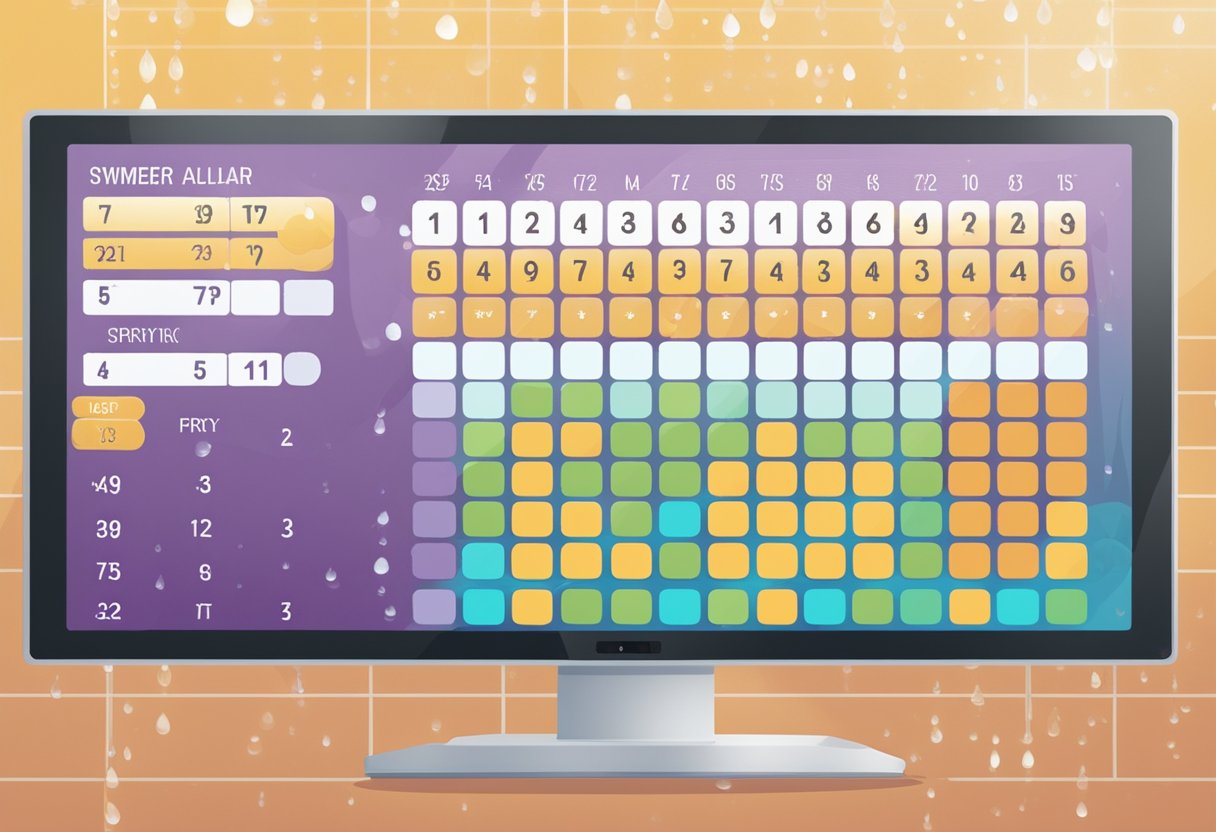
Windows Server Benutzer Anzeigen Lassen: Schritt-für-Schritt-Anleitung
IT-Sicherheit

Bildgröße ändern in OpenOffice: Eine Schritt-für-Schritt-Anleitung
Tipps und Tricks

Textfeld formatieren in OpenOffice: Tipps und Tricks für optimale Ergebnisse
Tipps und Tricks

SQL Fehler beheben: Ein Beispiel für effektive Lösungen
Programmierung
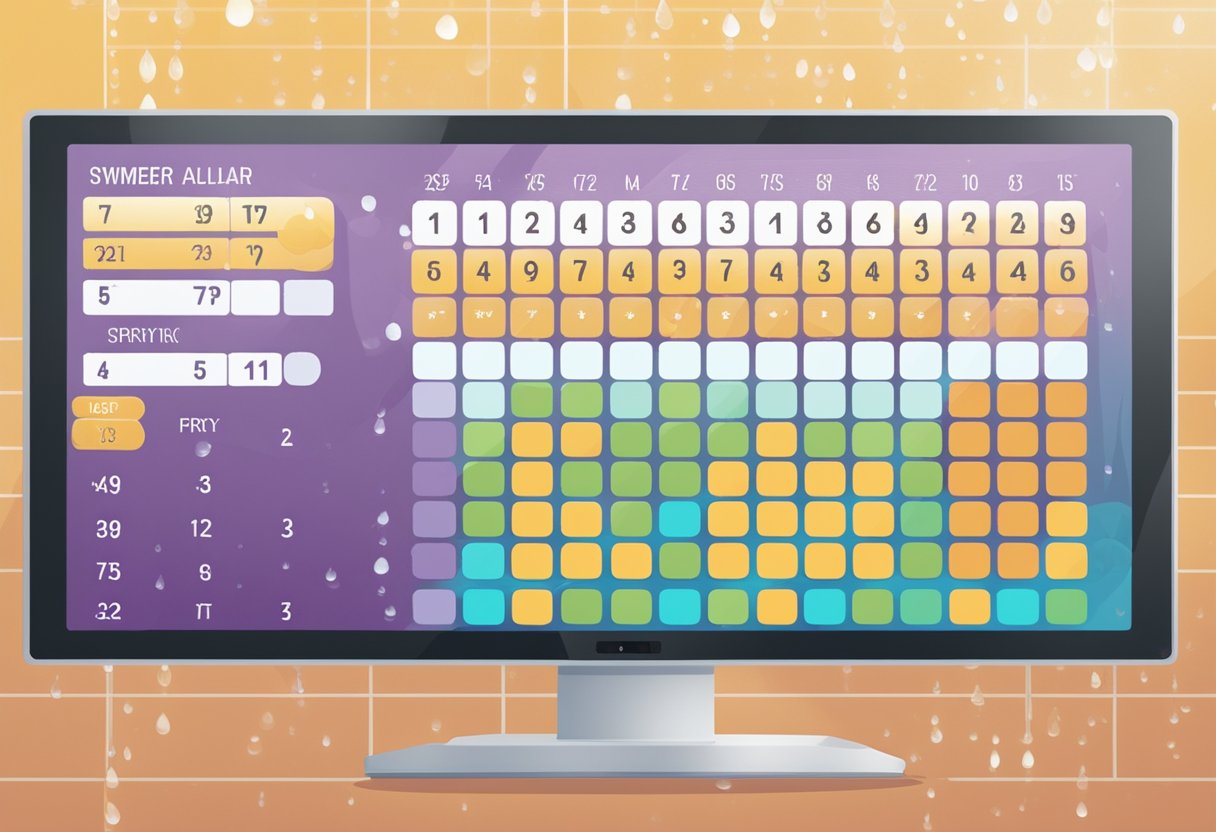
PHP Request Method Auslesen: So funktioniert es richtig
Webentwicklung

Pseudocode Schleife Beispiel: Effektive Programmierung mit Schleifen verstehen
Programmierung

Outlook Signatur erstellen: Schritt-für-Schritt-Anleitung für professionelle E-Mail-Signaturen
Produktivität

Referenz vs Kopie: Unterschied im Detail erklärt
Wissenschaft

UTF-8 in ANSI umwandeln: Eine Schritt-für-Schritt-Anleitung
Technologie

Wie Sie Seitenzahlen in OpenOffice Einfügen: Eine Anleitung
Dokumentenbearbeitung
Beliebte Beiträge

Pseudocode Beispiel: Effektives Programmieren leicht gemacht
Softwareentwicklung

Bilder Drehen in OpenOffice: Eine Schritt-für-Schritt-Anleitung
OpenOffice

Was ist eine Referenz? Alles, was Sie wissen müssen
Wissenschaft

Textfeld einfügen in OpenOffice: Eine Schritt-für-Schritt-Anleitung
OpenOffice

OpenOffice Querformat einstellen: Eine Schritt-für-Schritt-Anleitung
Tipps und Tricks

UTF-8 und Umlaute: Alles, was Sie wissen müssen
Coding

PHP Request: Vertiefte Einblicke und häufige Fragen
Webentwicklung

Outlook Dark Mode Einstellungen: Schritt-für-Schritt-Anleitung
Microsoft Outlook
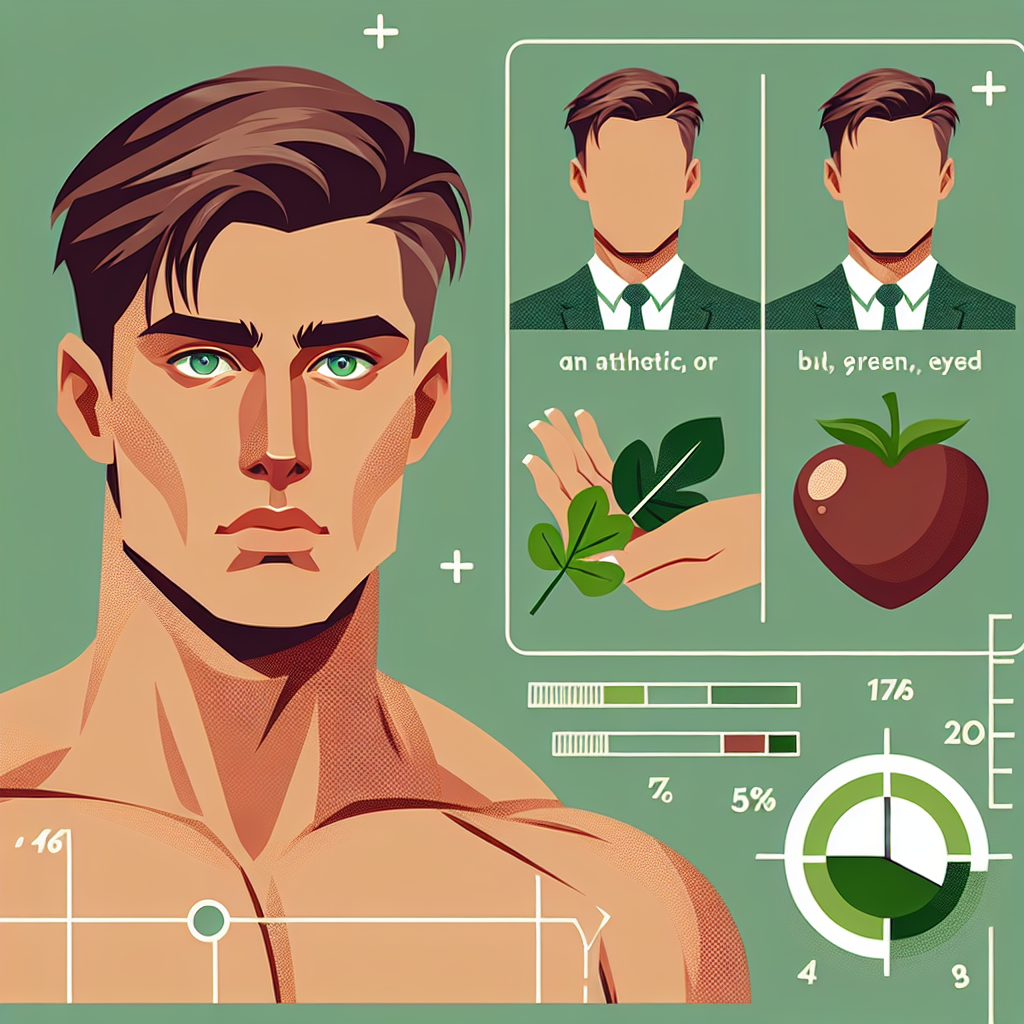
Array Ausgeben in PHP: Praktische Methoden und Beispiele
Webentwicklung

MySQL UTF8: Optimierung und Problemlösungen für Datenbankentwickler
Webentwicklung